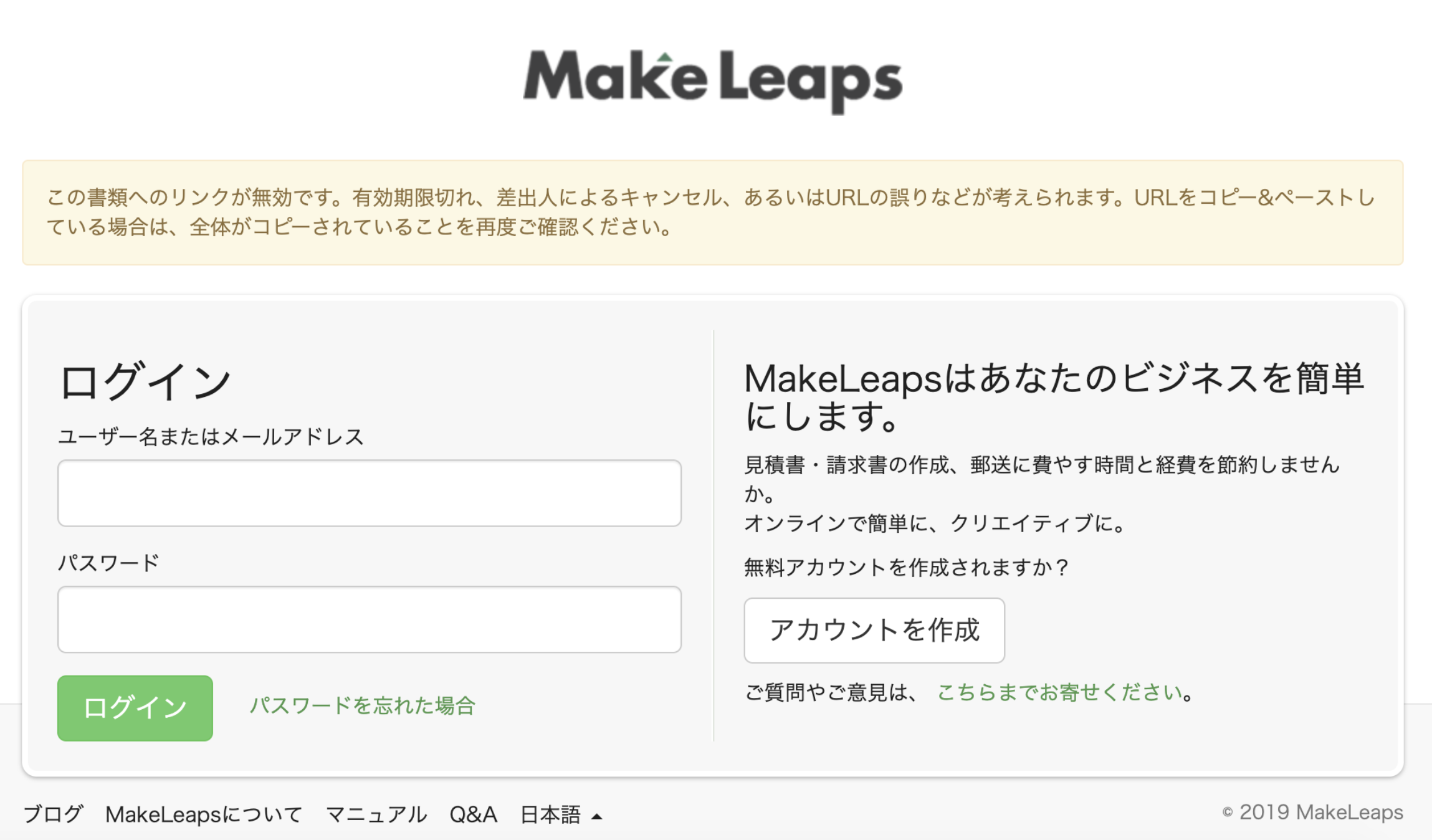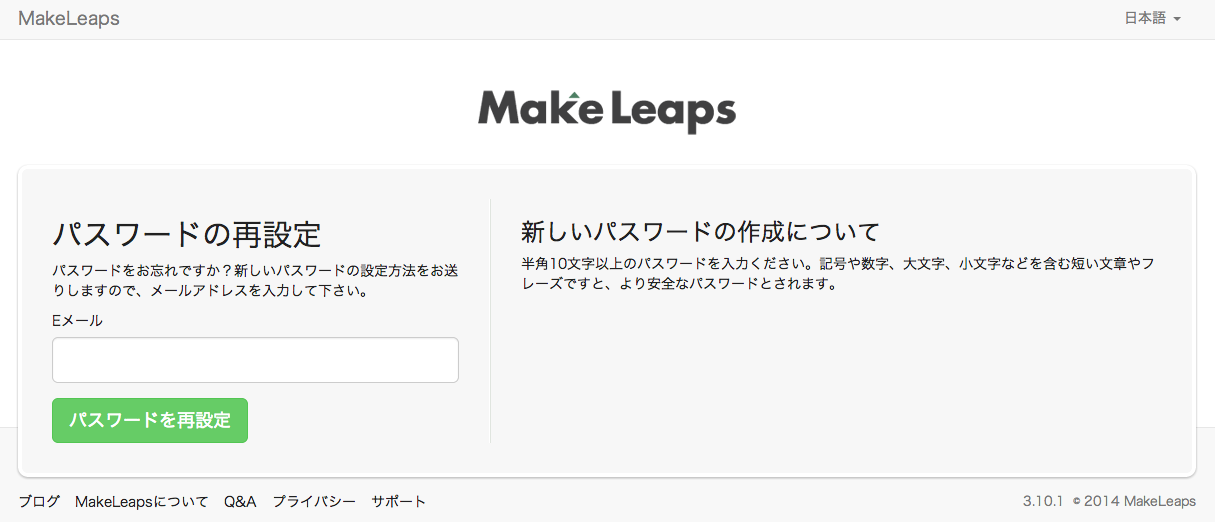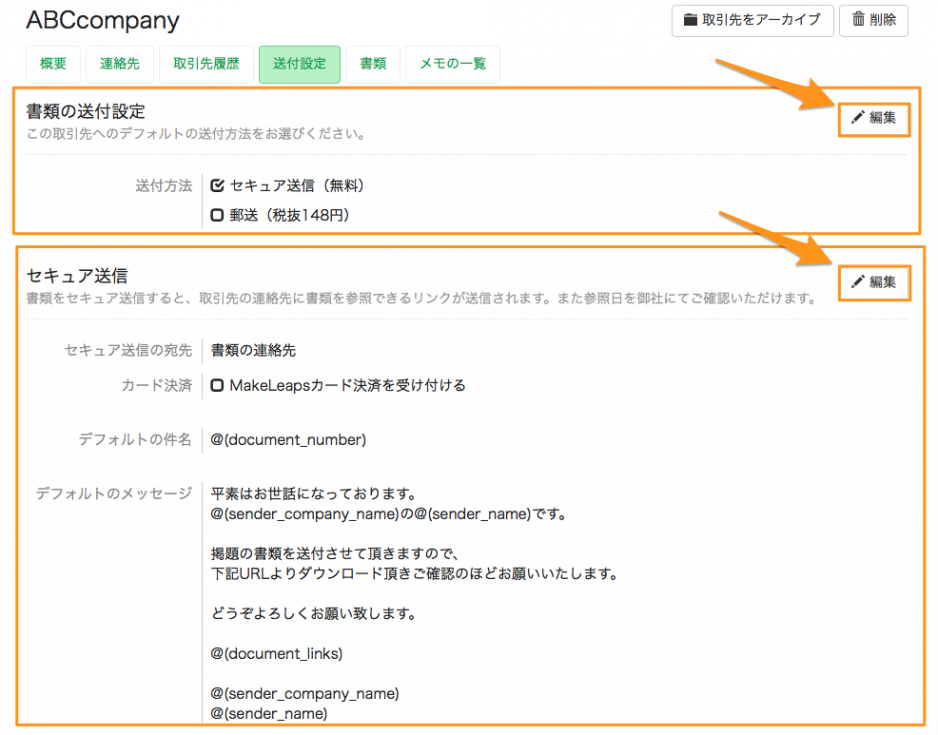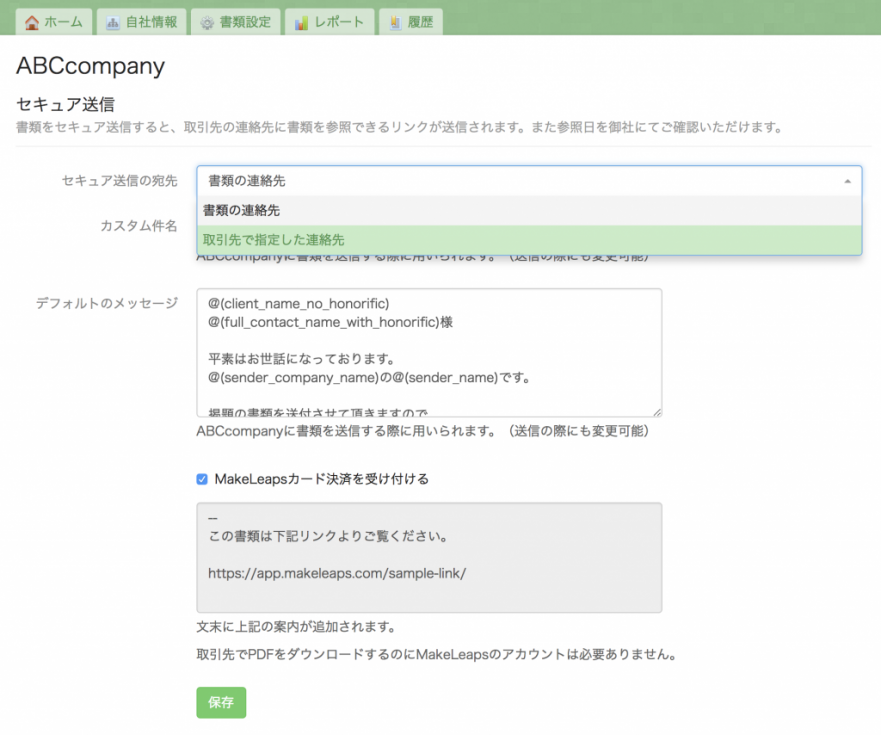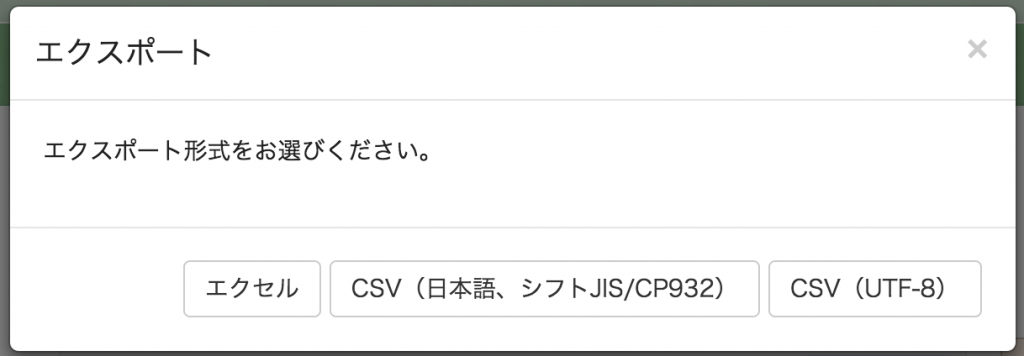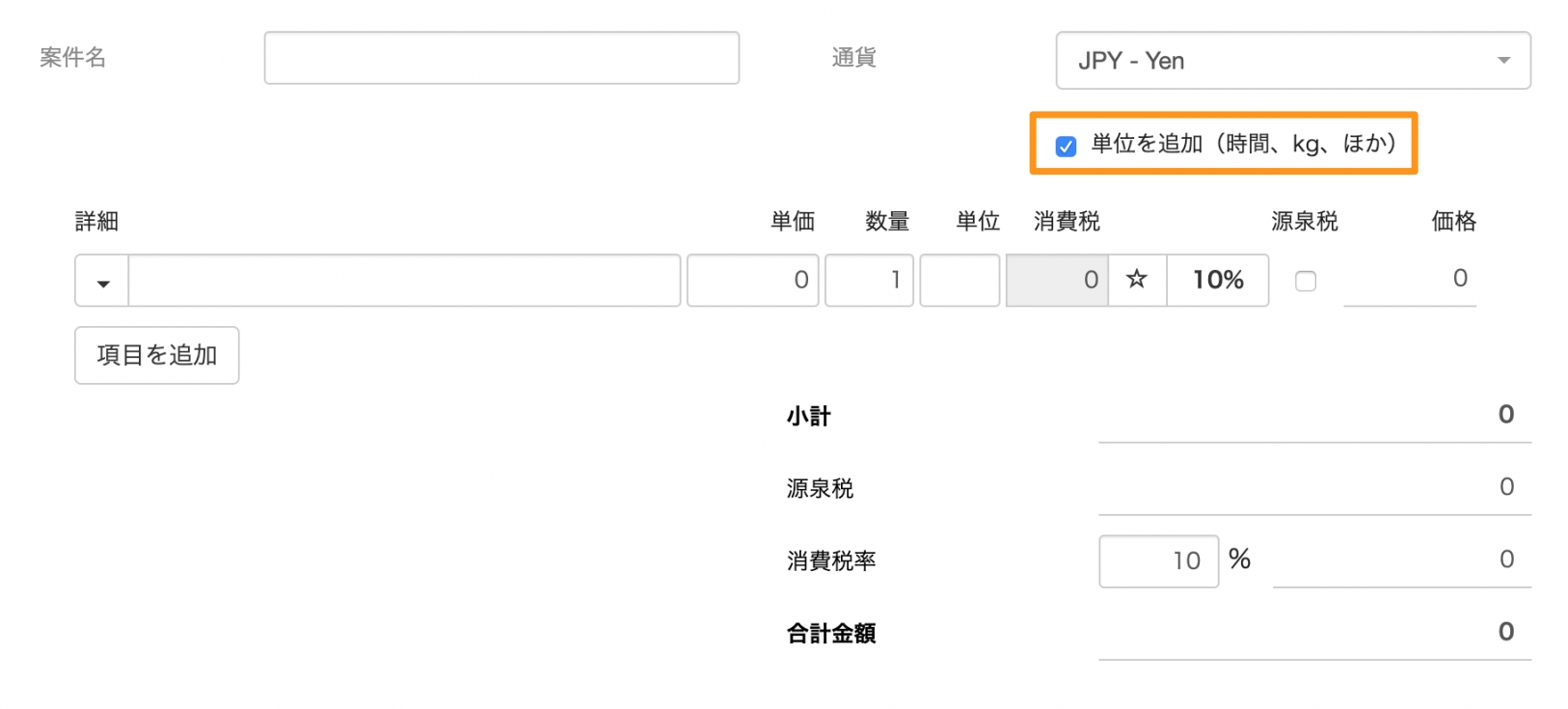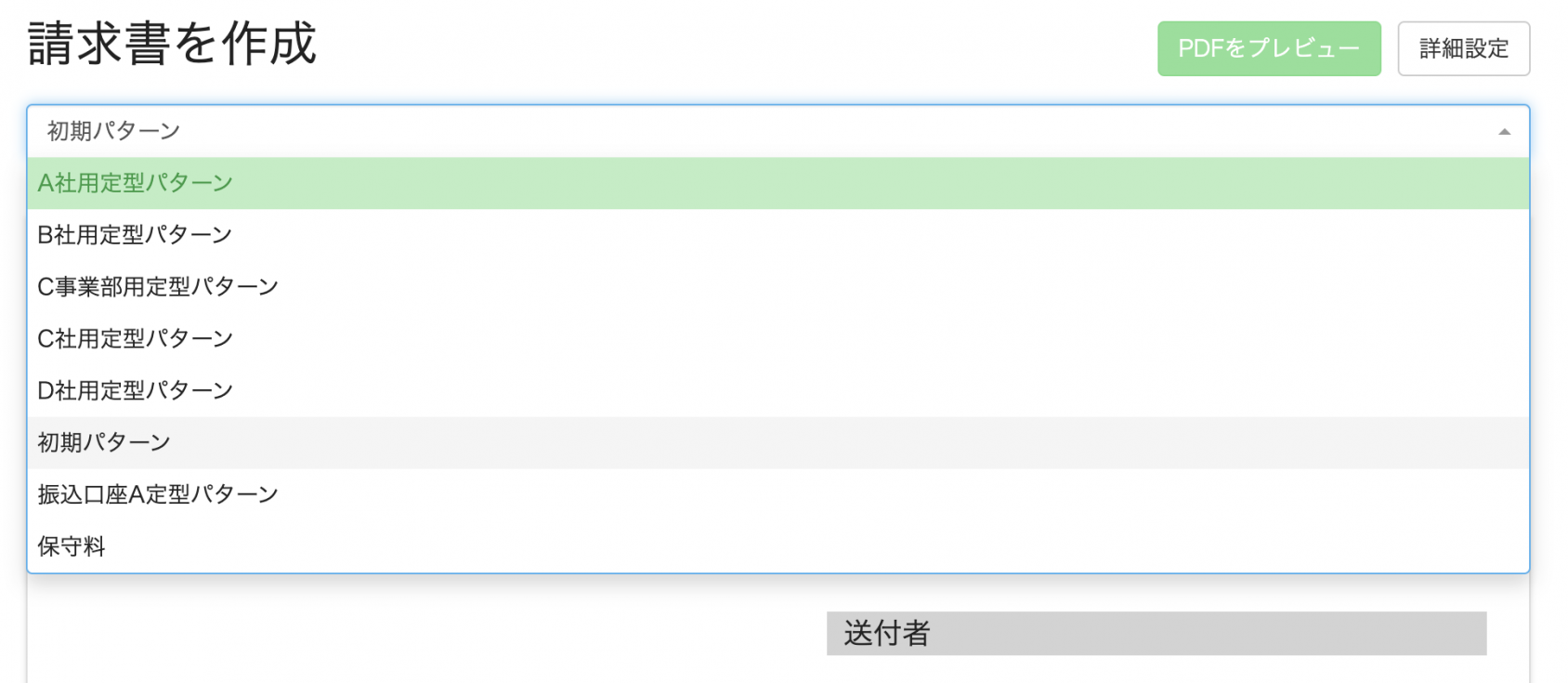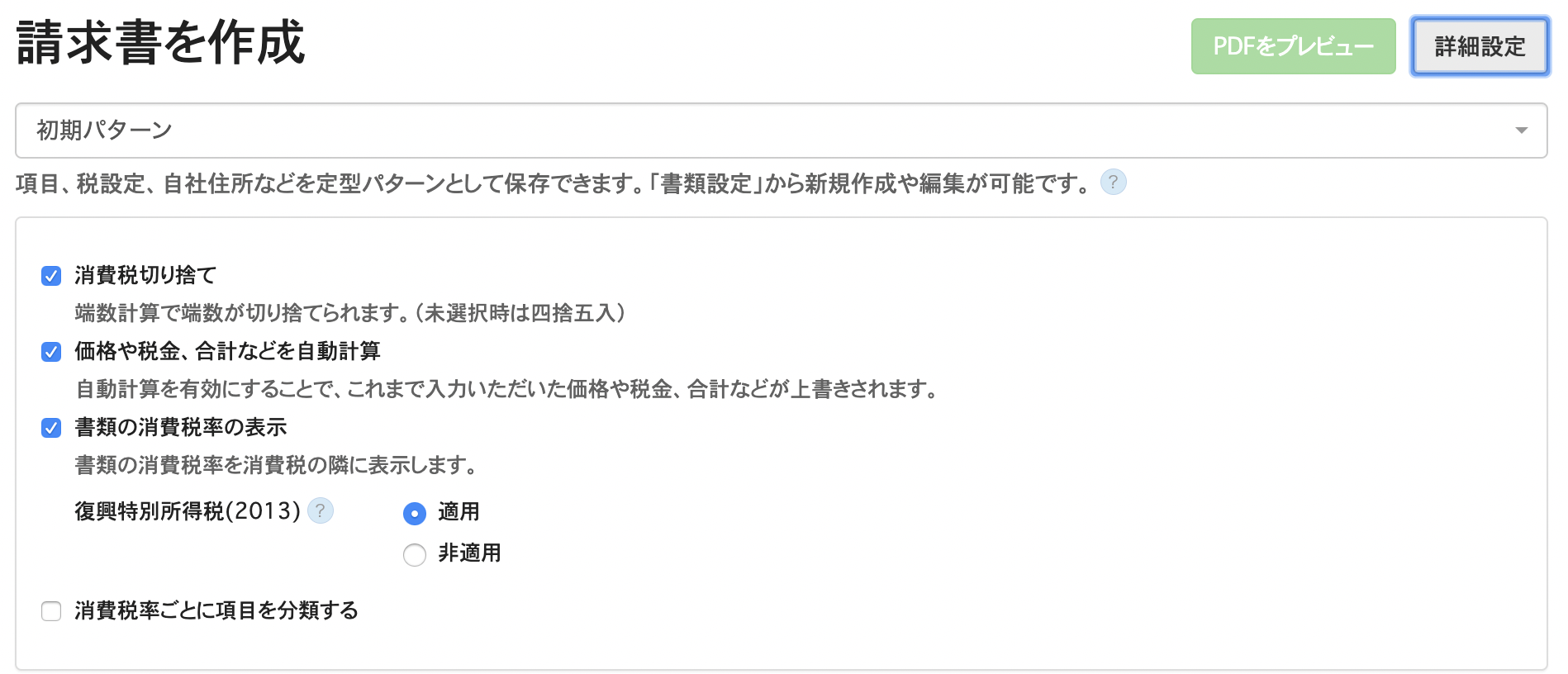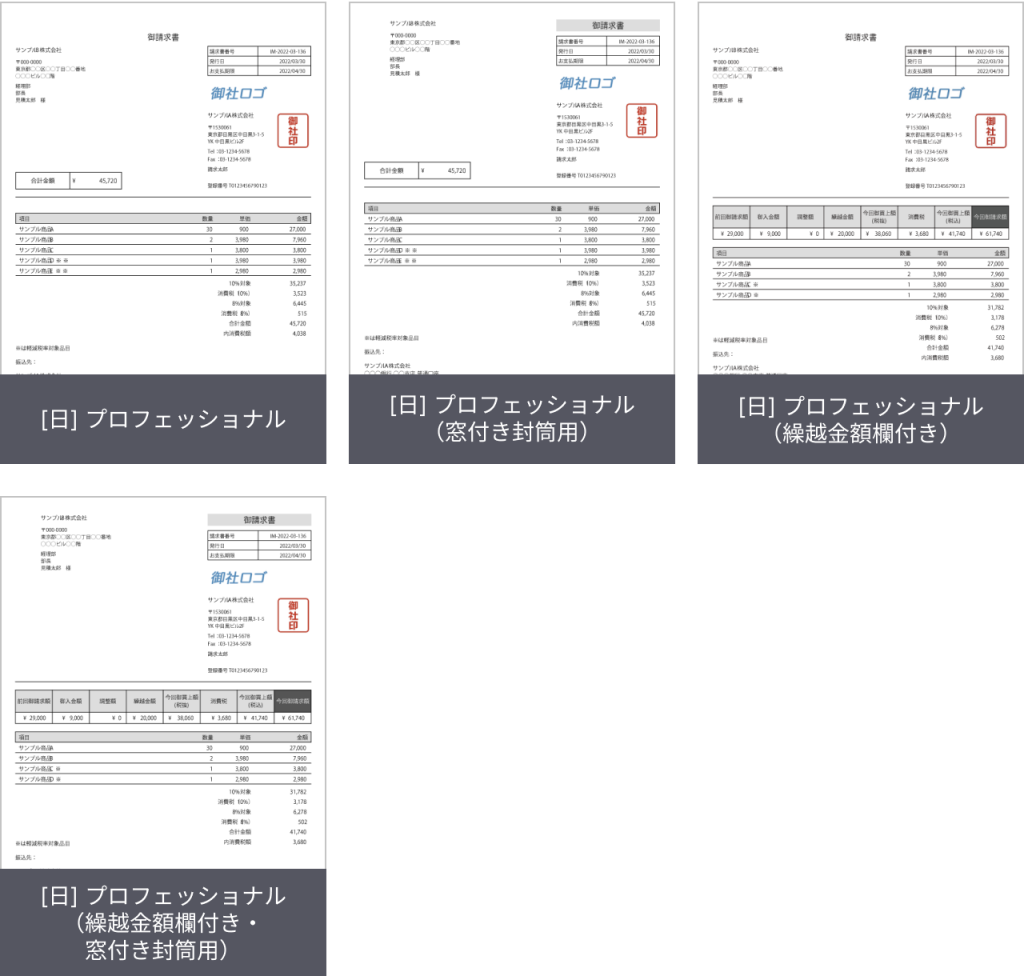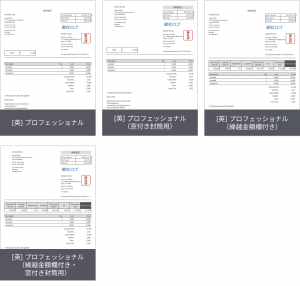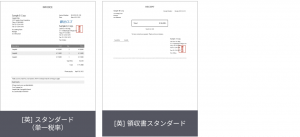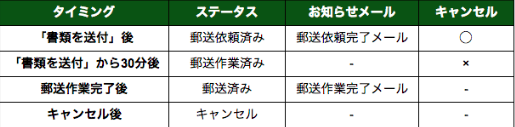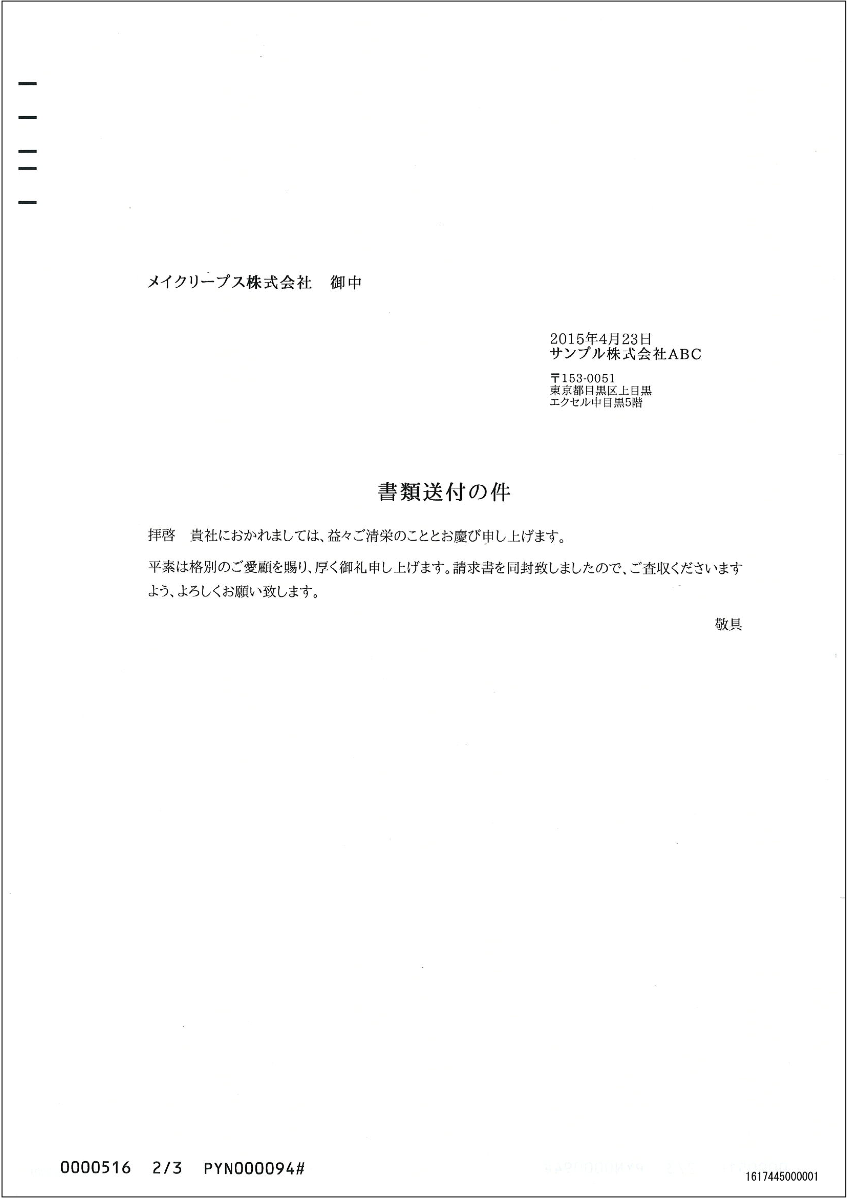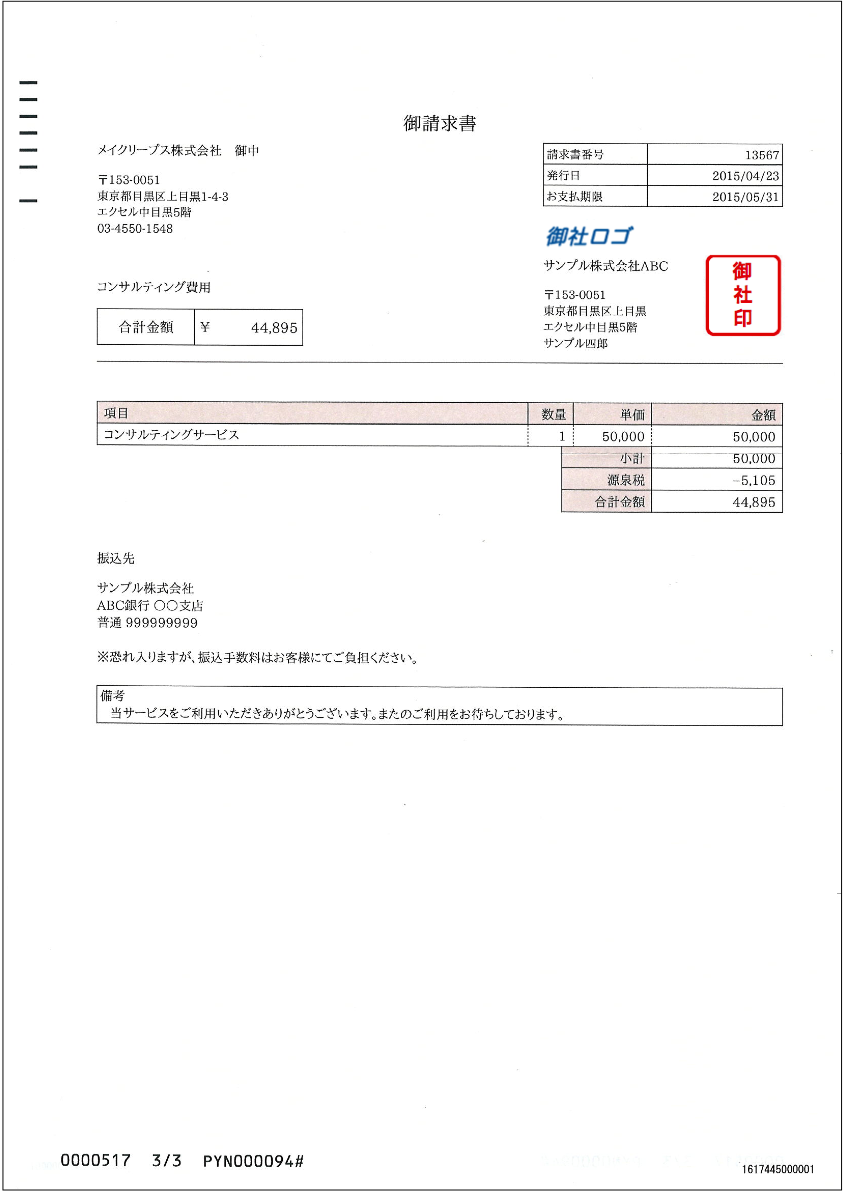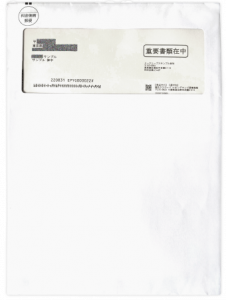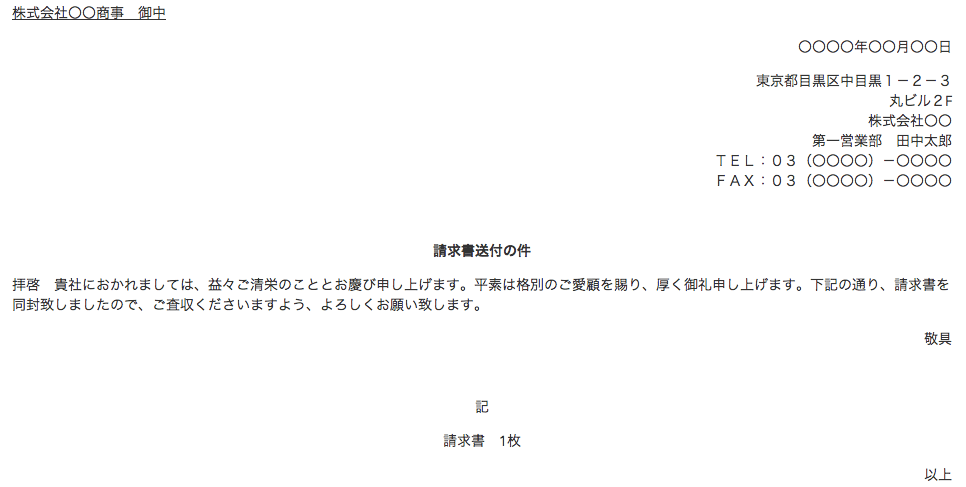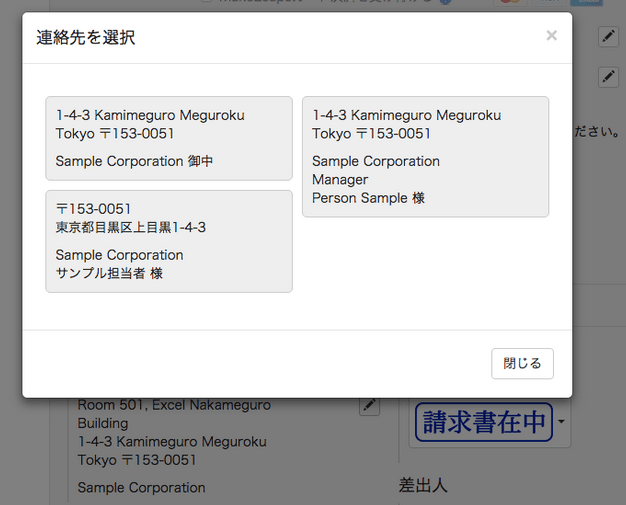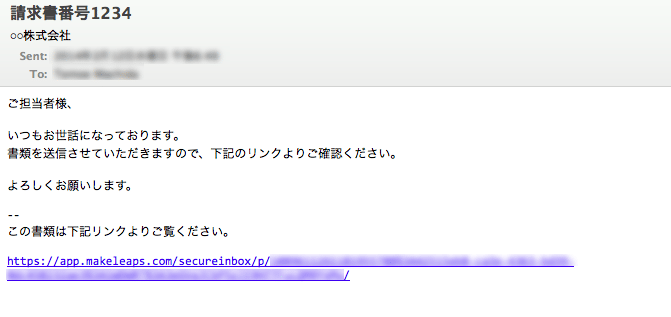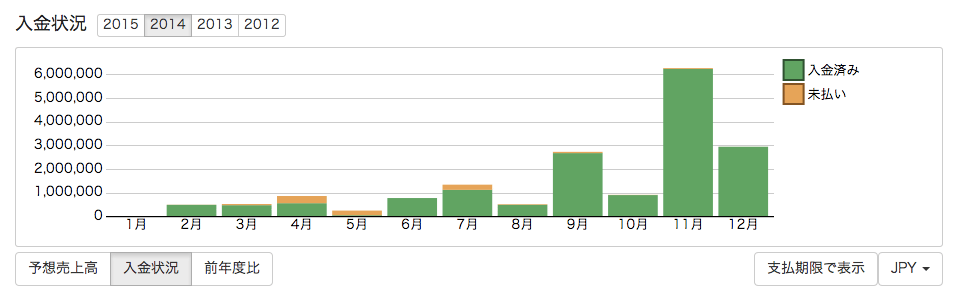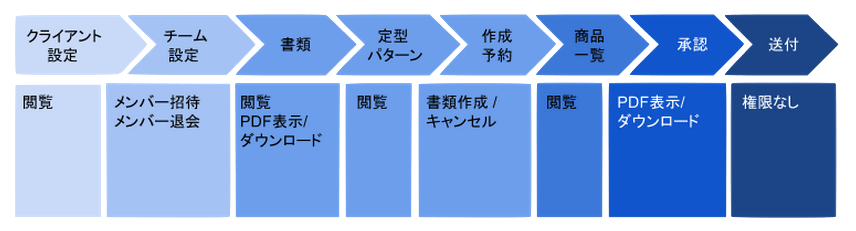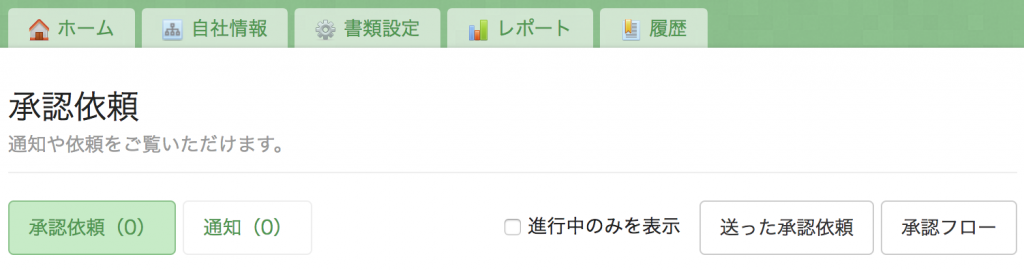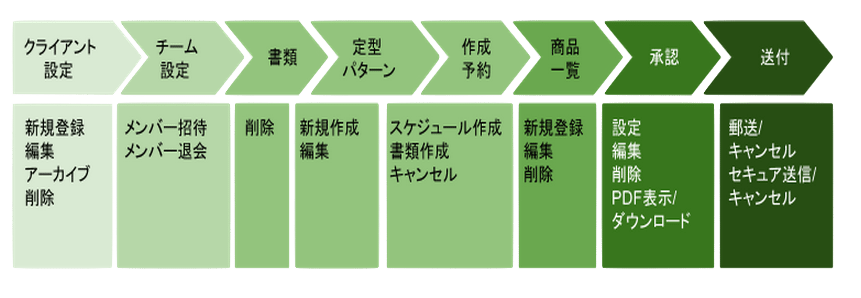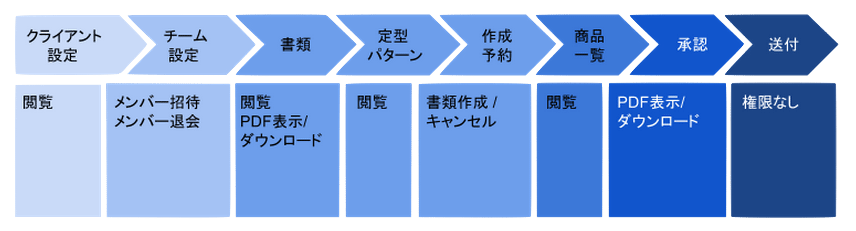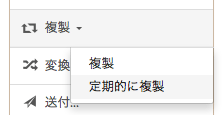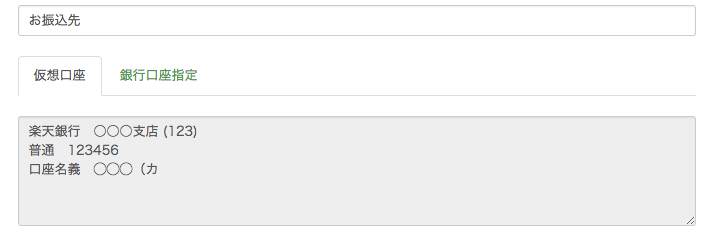郵送依頼から書類の投函までのプロセスは全て自動化されています。投函後、日本郵便によって普通郵便として取り扱われますので配送状況等の確認はできかねます。
こちらの点を予めご了承の上、郵送代行サービスをご利用ください。
【こんなことはありませんか】
・取引先の担当者が移動になっていた
・取引先のオフィスが移転していた
・取引先の別部署/担当に間違えて配送されていた
・「書類を送付」をクリックしていた気になっていたけど押せていなかった
・メールポイントが不足していた
よくある事例として、上記のような原因により書類が不達となることがございます。
お手数ですが、送付先の住所・担当者名等が正しい情報であるかをご確認の上再送していただくか、可能であれば、セキュア送信での送付をお願いいたします。
その他、郵送に関するご質問はこちら
更新日:2020年06月12日
書類をセキュア送信で送付すると、受信側は書類の固有URLリンク付きのメールを受信します。そのURLリンクをクリックすることで、ウェブ上で該当書類を閲覧できるしくみとなります。
セキュア受信した書類の表示手順詳細はこちら
万が一、受信側で下記のようなログイン画面が表示されてしまい書類が閲覧できないという場合には、以下の原因が考えられます。
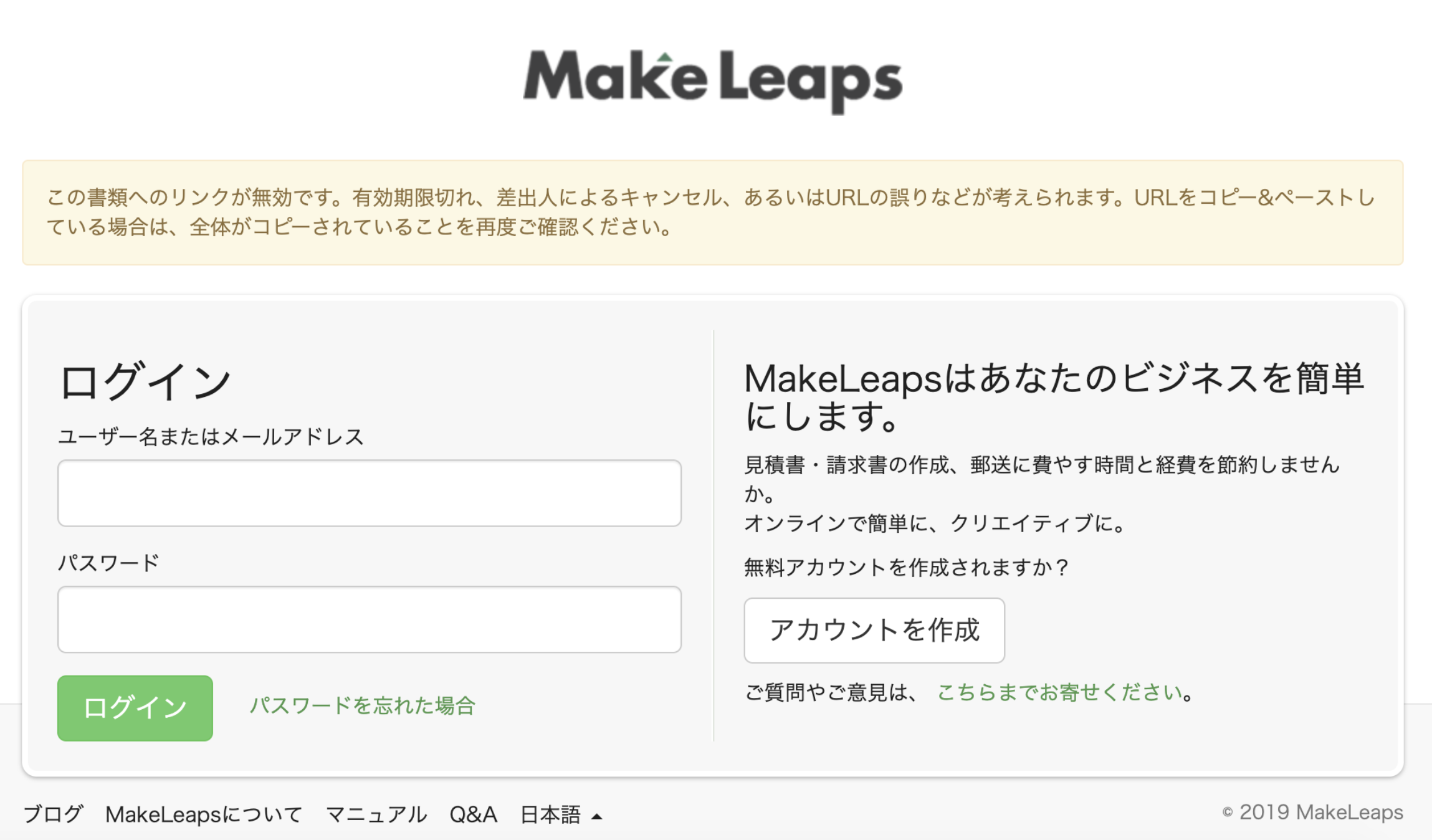
【書類が表示されない原因】
①URLリンクの有効期限切れ
URLリンクの有効期限はセキュア送信した日から60日以内となっており、その期限を過ぎるとリンクは無効となります。
有効期限を過ぎてからリンクにアクセスした場合は上記ログイン画面が表示されます。
[対処方法] 該当書類をセキュア送信で再送してください。受信側は新しく受信したURLリンクより該当書類をご確認いただけます。
②差出人によるセキュア送信のキャンセル
セキュア送信をキャンセルすると受信側では該当書類の閲覧ができず上記ログイン画面が表示されます。
[対処方法] 念の為、社内メンバー内でキャンセル理由をご確認のうえ、必要に応じて該当書類をセキュア送信で再送してください。 受信側は新しく受信したURLリンクより該当書類をご確認いただけます。
③URLの誤り(URLをコピー&ペーストした場合)
受信側がURLリンクを手動でコピー&ペーストし別ブラウザやウェブ上から開く際は、URLが正しくコピーされていないと上記ログイン画面が表示されます。
[対処方法] URLをコピー&ペーストする際は、URL全体が正しくコピーされていることをご確認ください。
④該当取引先をアーカイブ
取引先(セキュア送信の受信側)をMakeLeaps上でアーカイブすると、その取引先は受信したURLリンクから書類を閲覧することはできず上記ログイン画面が表示されます。
[対処方法] MakeLeaps上で該当取引先をアーカイブから戻し再有効化してください。受信側は新しく受信したURLリンクより該当書類をご確認いただけます。
取引先のアーカイブについて詳細はこちら
その他トラブルシューティングについて詳細はこちら
更新日:2020年06月12日
「書類を送付」をクリック後、30分以内に限り 送信を取り消すことができます。
- 30分経過後は、郵送依頼データとして自動的に受理され、印刷封入作業が進行致しますので取り消しすることが出来ません。
- 郵送をキャンセルした場合、メールポイントは利用されずに返還されます。
【操作方法】
- ホーム画面の「履歴」をクリックし、「送付履歴」タブを選択
- 該当書類の「詳細を表示」を表示し、「郵送をキャンセル」をクリック
詳細手順はこちら
<注意点>
・同封した書類のうち、1通でも郵送がキャンセルされると、その他書類の郵送も同時にキャンセルされます
・書類を「削除」しても郵送はキャンセルされませんのでご注意ください
・郵送依頼後に書類に編集された場合、依頼済みの該当書類には反映されませんのでご注意ください
更新日:2020年06月11日
月額料金・メールポイントのお支払い方法・ご購入方法について発行方法が異なりますので、ご注意ください。
●クレジットカード支払い
領収書の発行が可能です。下記の「メール記載事項」の内容をご記載頂きご連絡ください。
●銀行振込
利用料金・メールポイントをご購入後、翌月の初旬に当社より「請求書」を発行いたします。
●Paypal支払い
Paypal支払いの通知の記録を領収書相当としていただくようお願い致します。当社からの領収書の発行は出来かねますので予めご了承ください。
【お問い合わせ方法】
領収書送付先のメールアドレスが既にメイクリープスにご登録していただいたものであれば、金額等を確認後メールにて送付致します。こちらのメールアドレス(support@makeleaps.com)より以下の内容をご連絡いただけますようお願い申し上げます。
【メール記載事項】
- 通知を希望されるメールアドレス
- 発行を希望される対象月・メールポイントの範囲(例:5月決済分など)
※販売代理店経由でご契約された場合、この限りではありません。詳細は販売代理店にご確認ください。
更新日:2020年1月30日